Poista reaaliaikainen suojaus käytöstä, mutta vain hetkeksi
- Jos tarvitset ylimääräistä suojausta tietokoneellesi, nissrv.exe-hintoja ei pidä poistaa käytöstä.
- Et koskaan tiedä, milloin haittaohjelma hiipii järjestelmääsi, kun otetaan huomioon, kuinka uhat kehittyvät jatkuvasti, joten on hyvä, että sinulla on monipuolinen suojajärjestelmä.
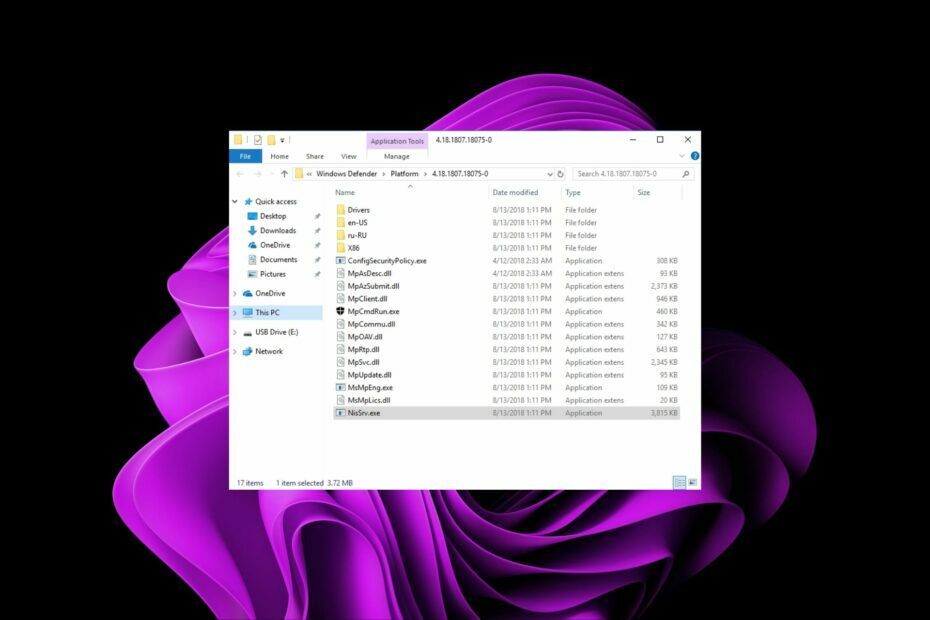
XASENNA NAPSAUTTAMALLA LATAA TIEDOSTOA
- Lataa DriverFix (vahvistettu lataustiedosto).
- Klikkaus Aloita skannaus löytääksesi kaikki ongelmalliset ajurit.
- Klikkaus Päivitä ajurit saada uusia versioita ja välttää järjestelmän toimintahäiriöt.
- DriverFix on ladannut 0 lukijat tässä kuussa.
Nissrv.exe-prosessi toimii taustalla ja käynnistyy automaattisesti, kun tietokoneesi käynnistyy. Se varmistaa, että laitteesi suojaus säilyy, mutta joillakin käyttäjillä on ongelmia laitteidensa suorituskyvyn heikkenemisen kanssa.
Jos olet yksi näistä ihmisistä, joilla on ylikuumeneva PC ja satunnaiset sammutukset, sinun kannattaa pumpata jarrut ensin ennen kuin poistat sen käytöstä, ja tässä on syy.
Mikä on Microsoft Network Realtime Inspection Service?
Microsoft Network Realtime Inspection Service on sisäänrakennettu Windows-palvelu, joka toimii tietokoneesi taustalla. Sitä käytetään haitallisen sisällön, kuten virusten, vakoiluohjelmien ja hakkereiden, tarkistamiseen ja estämiseen.
Tämä palvelu varmistaa, että tietokoneesi on suojattu uhilta verkkoliikenteen analysointia tiettyjen turvallisuusuhkien varalta ja estää ne, jos niitä löytyy. Se auttaa suojaamaan tietokonettasi tietoturvauhkilta sieppaamalla ja tarkastelemalla kaiken saapuvan ja lähtevän verkkoliikenteen.
Palvelu integroituu Windowsin palomuurin kanssa estää luvattoman pääsyn tietokoneellesi Internetin käyttäjien tai ohjelmien toimesta.
Saatat ihmetellä, onko se tarpeen, varsinkin kun sinulla on jo Windows Defender. No, se on. Nissev.exe-tiedosto on tärkeä, koska se lisää ylimääräisen suojakerroksen, ja näinä kehittyneiden tietoturvauhkien aikoina voisimme kaikki käyttää lisäsuojaa.
Joitakin palvelusta saamia etuja ovat:
- Tarjoaa vuorokauden ympäri verkkoliikenteen valvontaa haitallisen tai epäilyttävän toiminnan tunnistamiseksi.
- Tunnistaa automaattisesti uudet uhat niiden ilmaantuessa, joten et tuhlaa aikaa odotellessa päivityksiä.
- Tunnista ja estää epäilyttävät yhteydet verkkoon pääsystä tai sieltä poistumisesta.
Missä on NisSrv exe-tiedosto?
Koska kyseessä on Windows-tiedosto, löydät sen todennäköisesti jommastakummasta seuraavista paikoista riippuen Windows-versiostasi: C:\Program Files\Microsoft Security Client\NisSrv.exe tai C:\Program Files (x86)\Microsoft Security Client\NisSrv.exe
Tiedoston sijainnin pitäisi antaa sinulle enemmän tietoa siitä, onko kyseessä haitallinen tiedosto, joka on jollain tapaa löytänyt tiensä tietokoneellesi. Tämä voi johtua ohjelmien lataamisesta epäluotettavista lähteistä tai viruksen muuttamisesta.
Joitakin yleisiä ongelmia, joita käyttäjillä oli nissrv.exe-tiedoston kanssa, olivat suorituskykyongelmat. Esimerkiksi tästä Microsoft Windows -foorumin viestiketjusta käyttäjällä oli monia ongelmia.
Minulla on ongelma Windows 11 Defenderin kanssa: Microsoft Network Realtime lnspection Service.exe käyttää 100 % GPU: stani. Se saa tietokoneeni ylikuumenemaan ja sammumaan kuumuuden vuoksi.
Suurin haittapuoli tällaisen ohjelman käyttämisessä tietokoneellasi on, että sen poistaminen käytöstä tai asennuksen poistaminen on vaikeaa, ellet tiedä mitä olet tekemässä.
Vaikka poistaisit suoritettavan tiedoston, ei ole takeita siitä, ettei se vain asennu itseään uudelleen heti, kun seuraava tarkistus on ajoitettu. Tämä on ollut yleinen tulos useimmille tämän reitin käyttäneille käyttäjille, joten katsotaanpa muita toteuttamiskelpoisia ratkaisuja.
Kuinka sammutan Microsoft Network Realtime Inspection Service -palvelun?
Suosittelemme, että tarkistat ensin seuraavat asiat ennen teknisten vianmääritysten tekemistä:
- Tarkista GPU: n lämpötila ja varmista, että se on optimaalisella tasolla.
1. Käytä Windowsin suojausta
- Klikkaa Windows-haku kuvake, tyyppi Windowsin suojaus, ja napsauta Virus- ja uhkien suojaus.
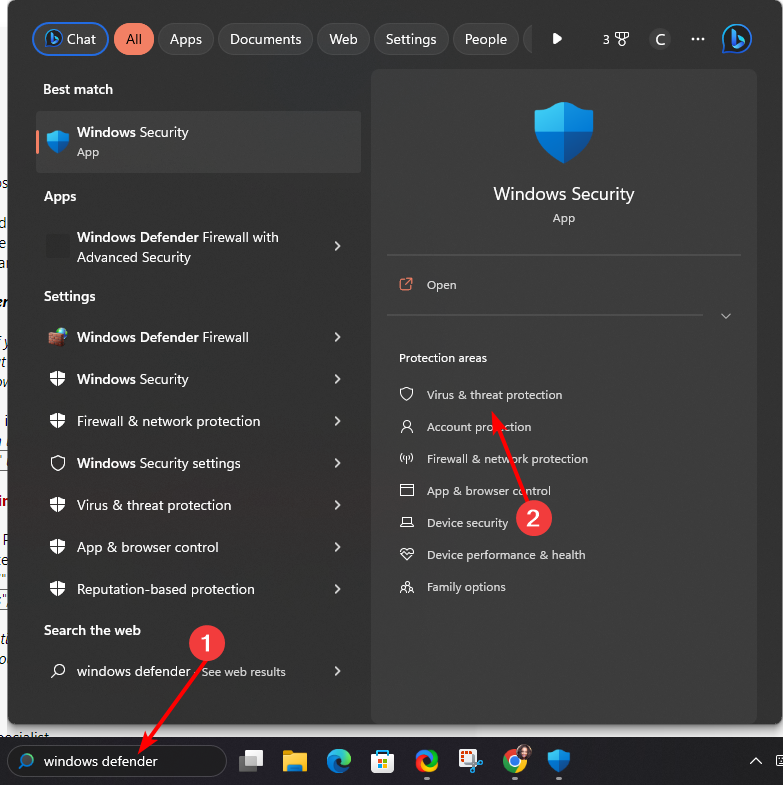
- Alla Virusten ja uhkien suojausasetukset, Klikkaa Hallinnoi asetuksia.

- Kytke nyt pois päältä Reaaliaikainen suojaus -painiketta.

Tarkkaile tietokoneesi toimintaa ja käynnistä se sitten uudelleen. Suojaamattoman järjestelmän käyttö voi altistaa sinut riskeille, joten varmista, että sitä ei sammuteta pitkäksi aikaa.
2. Poista viimeisimmät Windows-päivitykset
- Lyö Windows näppäintä ja valitse asetukset.

- Klikkaa Windows päivitys ja valitse Päivitä historia oikeassa ruudussa.

- Vieritä alas ja alapuolelle Aiheeseen liittyvät asetukset, Klikkaa Poista päivitykset.

- Tämä vie sinut uusimpiin asennettuihin päivityksiin.
- Valitse ylin päivitys ja napsauta Poista asennus.

- Käynnistä tietokone uudelleen ja tarkista, jatkuuko ongelma.
Tämä vaihe on enimmäkseen Windows Insider -ohjelman käyttäjille. Koska heidän järjestelmänsä ovat vähemmän vakaat kuin muut, päivityksen poistaminen, kunnes se on vakiintunut, voi auttaa minimoimaan nissrv.exe-prosessin GPU-kulutuksen.
- Mikä on Wlrmdr.exe ja mitä se tekee?
- Spoolsv.exe: Mikä se on ja mitä se tekee?
- Msdt.exe: Mikä se on ja kuinka korjaan sen virheet
- WindowsApps-kansio: kuinka löytää ja käyttää sitä
3. Päivitä grafiikka-ohjaimesi
- Lyö Windows avain, tyyppi Laitehallinta hakupalkissa ja napsauta Avata.

- Navigoida johonkin Näytön sovitin, etsi näytönohjain, napsauta sitä hiiren kakkospainikkeella ja paina Päivitä ohjain.

- Klikkaa Etsi päivitetyt ohjaimet automaattisesti.

Muista, että sinun ei tarvitse käydä läpi manuaalista prosessia, koska on olemassa helpompi tapa, kuten työhön suunniteltu kolmannen osapuolen työkalu.
Tämä tehokas apuohjelma skannaa, lataa ja asentaa oikean ohjaimen laajasta 18 miljoonan ohjaintiedoston tietokannasta.
⇒Hanki DriverFix
4. Tarkista virukset
- paina Windows avain, etsi Windowsin suojaus, ja napsauta Avata.

- Valitse Virus- ja uhkien suojaus.

- Seuraavaksi paina Nopea skannaus alla Nykyiset uhat.

- Jos et löydä uhkia, suorita täydellinen tarkistus napsauttamalla Skannausasetukset vain alla Nopea skannaus.

- Klikkaa Täysi tarkistus, sitten Skannaa nyt suorittaaksesi tietokoneesi syväskannauksen.

- Odota prosessin päättymistä ja käynnistä järjestelmä uudelleen.
Siinä on yhteenveto nissrv.exe-prosessin poistamisesta käytöstä. Meillä on myös muita vastaavia artikkeleita, kuten filecoauth.exe. Ota selvää kaikesta ja onko se tarpeen tietokoneellasi.
Muussa tapauksessa, jos sinulla on lisäajatuksia, jätä kommentti alle.
Onko sinulla edelleen ongelmia? Korjaa ne tällä työkalulla:
Sponsoroitu
Jotkut kuljettajiin liittyvät ongelmat voidaan ratkaista nopeammin käyttämällä erityistä työkalua. Jos sinulla on edelleen ongelmia ohjaimien kanssa, lataa se DriverFix ja saat sen käyntiin muutamalla napsautuksella. Sen jälkeen anna sen ottaa hallintaansa ja korjata kaikki virheet hetkessä!


